WMV(Windows Media Video):是微软开发的一系列视频编解码和其相关的视频编码格式的统称,是微软Windows媒体框架的一部分。
MP4(MPEG-4 Part 14):一种标准的数字多媒体容器格式,由国际标准组织制定,广泛用于存储音频、视频、文本、图形等多媒体数据。
为何需要将WMV转为MP4?●兼容性提升:转换为MP4格式能显著提升视频的跨平台兼容性,实现在更多种类的设备和平台上无缝播放,随时随地享受流畅的观看体验。
●分享更便捷:MP4格式的视频文件更易于上传至社交媒体、视频网站等平台,提供快速分享和传播内容的便利,轻松触达并吸引更多观众。
●存储更优化:MP4视频能在保持高质量的同时实现更小的文件体积,帮助在有限的存储空间内保存更多的视频文件,缓解容量不足的困扰。
怎样快速实现WMV转MP4?一、软件转换
1、迅捷视频转换器
一款专业的视频转换软件,支持MP4、WMV、AVI、MKV、MOV等主流格式的高清无损转换,凭借先进的多线程技术还能高效完成批量转换任务,省时又省心!
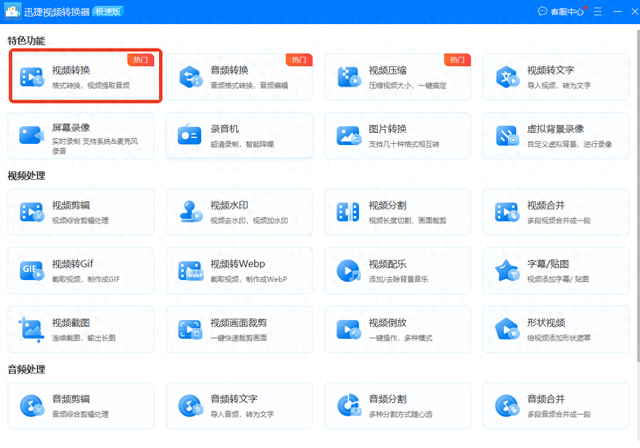
打开后直接点击【视频转换】,可选择添加文件或文件夹,也可按输出格式来添加文件,会依次显示所有上传视频的名称、格式、分辨率、时长和大小信息。
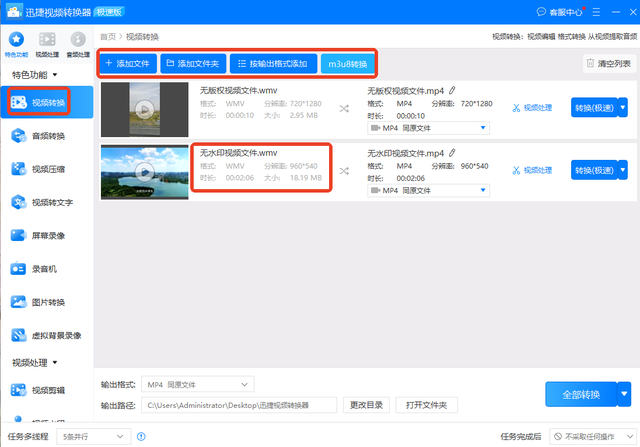
一次至多可并行处理5个文件,直接点击底部的“输出格式”并将视频格式选为“MP4”,有预设多种分辨率可选,确定好就能一键完成转换,大大提高效率。
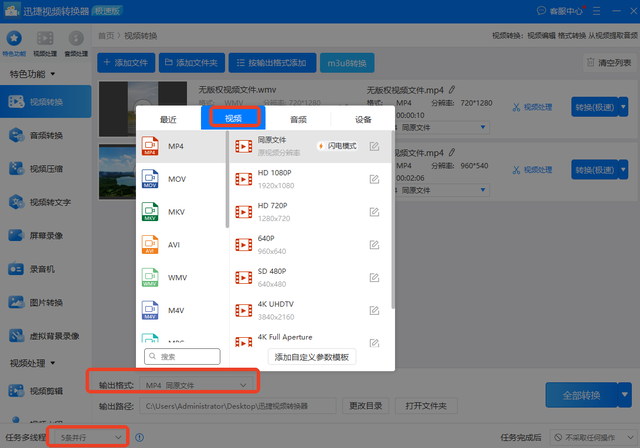
支持添加自定义参数模板,包括转换质量、视频编码、音频取样频率、声道等多个参数,可进行一定的选择设置,确定好后点击“创建”就能直接选取并应用了。
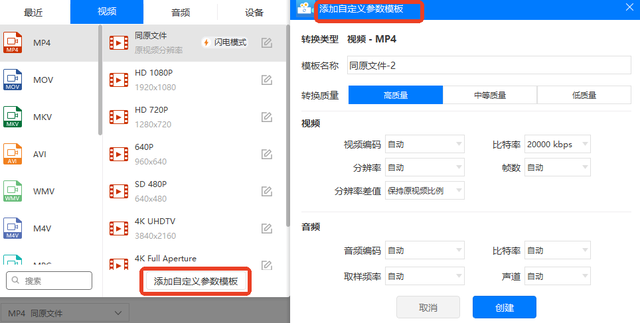
提供极速和原速这两种转换模式,极速模式更推荐,可提速30%-40%,原速可保证无损画质,稍作等待就能完成,支持打开文件夹或直接预览播放来查看结果。

2、剪映
一款兼具易用性和实用性的视频剪辑软件,支持多轨道编辑,有集成多种实用工具和海量素材资源,帮助轻松制作出更具个性化作品,提升视频的品质和观感。
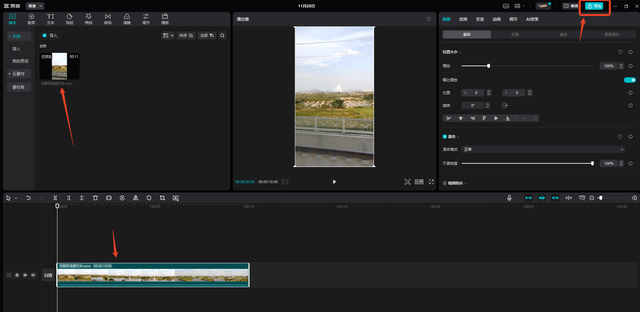
打开后点击“开始创作”导入视频并将其拖至下方时间轴,接着点击右上角的“导出”,在弹出窗口将格式选为“mp4”,分辨率、码率、帧率等也能进行调整。

3、口袋视频转换器
一款多功能的视频格式转换工具,界面直观易懂,支持丰富多样的音视频参数设置和高质量的输出品质,批量处理也不在话下,有效满足多场景的使用需求。
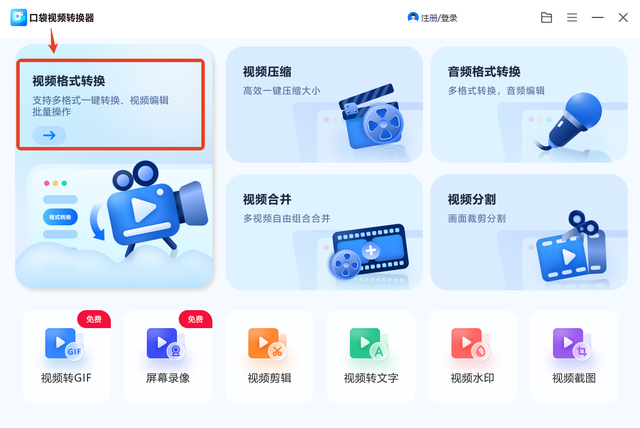
打开后点击页面的【视频格式转换】进行文件导入,可一次添加单或多个文件,也能直接导入相应文件夹,视频、音频、设备和媒体平台均支持选择设置。
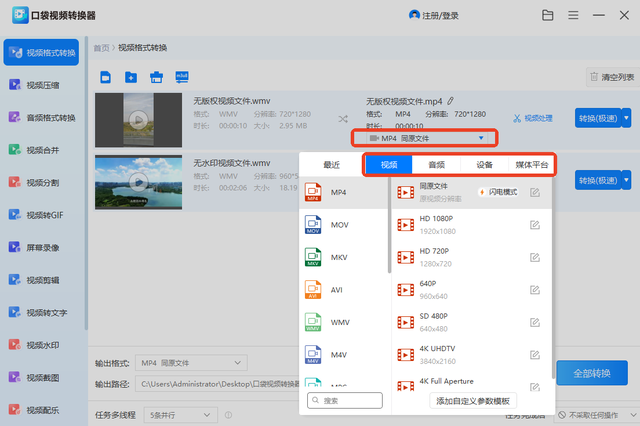
一次支持5条并行,直接点击界面底部的“输出格式”并在“视频”分类下选中“MP4”和预设分辨率即可进行转换处理,完成后可打开文件夹查看或直接播放。

二、在线转换
1、Aconvert
一个简单实用的文件格式在线转换平台,涵盖PDF、文档、电子书、图像、视频、音频等,页面虽有广告投放但不会干扰到实际操作,并且很注重隐私保护。
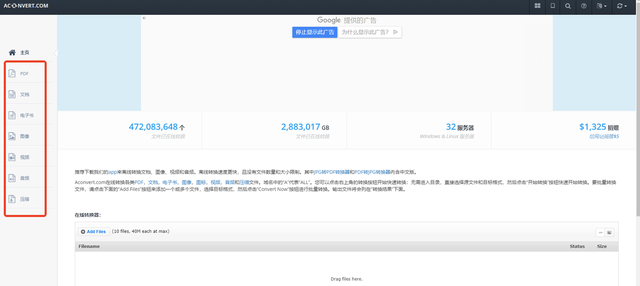
点击进入“视频”界面,然后在上方勾选“转换”,选择本地文件或输入在线文件URL后将目标格式设置为“MP4”,视频参数也能更改,完成就能下载播放了。

2、迅捷PDF转换器
一个不可多得的在线工具集合站,包括但不限于文档转换、文本翻译、图片文字识别、论文查重、AI写作聊天等操作,无需注册登录就能使用,实用性拉满!

先点开上方的“音视频转换”,接着在“其它转MP4”栏下选中【WMV转MP4】,支持批量转换,完成就能查看并下载,会在半小时后自动删除来保障隐私安全。
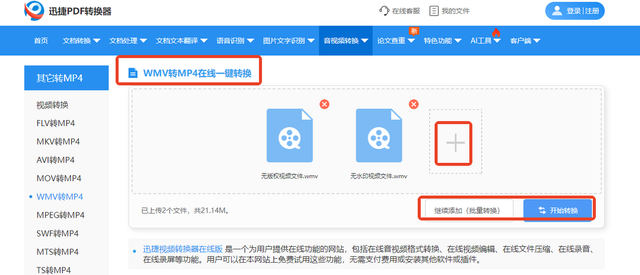
3、Zamzar
一个国外的在线文件转换工具,支持文档、图片、视频、音频等多种类型,虽然每天免费次数有限,但由于无需注册登录可换个浏览器或打开无痕窗口继续使用。
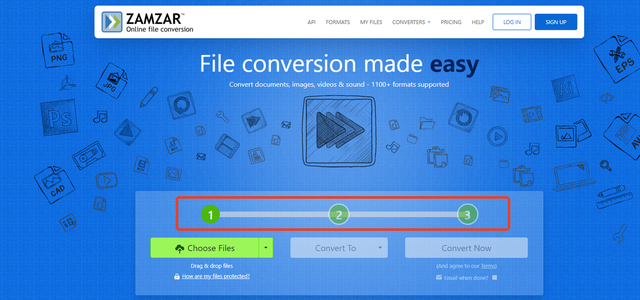
先点击“Choose Files”上传文件,最大支持50MB,接着找到“Convert to”下拉列表里的“mp4”,最后按下“Convert Now”,转换完成后下载就能查看。

三、命令行工具
这种方法对用户的技术要求较高,需要一定的学习成本。以FFmpeg为例,几乎支持所有主流的视频和音频格式转换,通过在命令行界面中指定输入文件、输出格式及其他相关参数就能实现高度自定义的转换效果。
以上就是今天的全部内容分享了,记得点赞转发哦~
